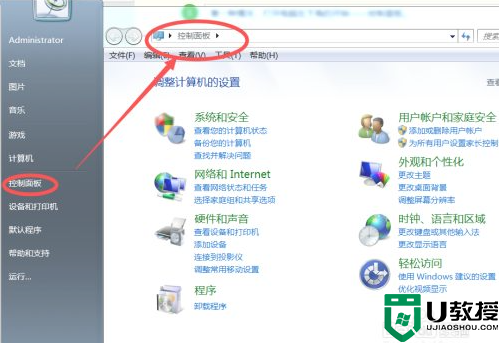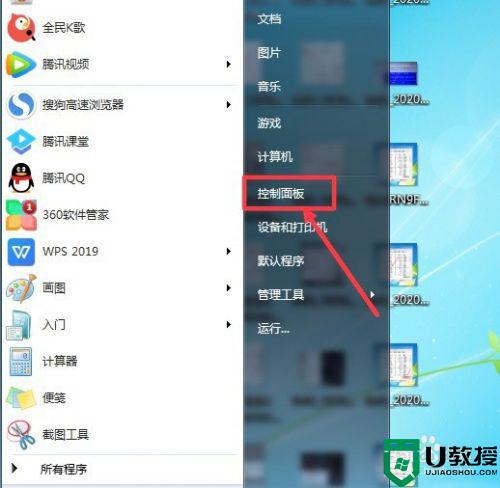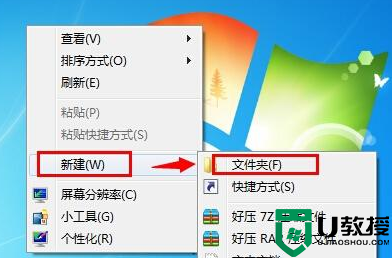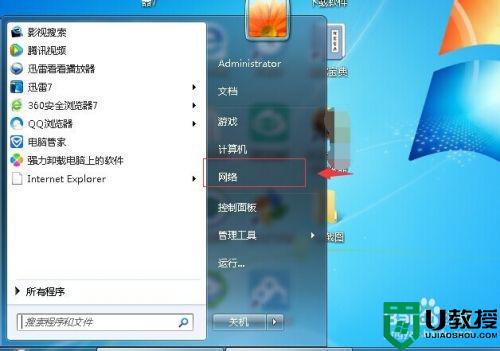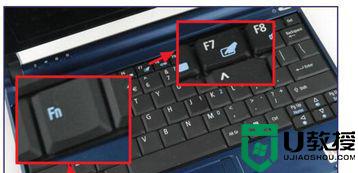w7打开或关闭windows功能没有游戏怎么解决
在日常空闲时间许多网友会选择在电脑中玩游戏来打发时间,可是最近有网友却向小编反映说,自己的w7电脑出现了打开或关闭windows功能没有游戏选项的情况,这是怎么回事呢?我们又该怎么解决呢?别急,今天本文就来为大家分享关于该问题的具体处理方法。
处理方法如下:
方法一:
1、按下 打开“Win + R”快捷键打开运行,输入“regedit”并点击确定打开注册表;
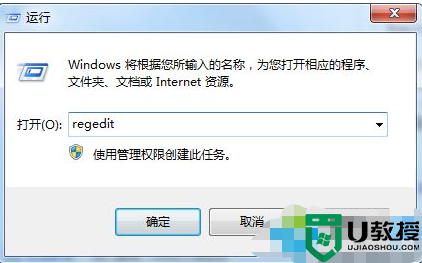
2、进入注册表编辑器窗口后,在左侧依次展开“HKEY_LOCAL_MACHINESystemCurrentControlSetControl”。然后在右侧双击打开“BootDriverFlags”DWORD值;
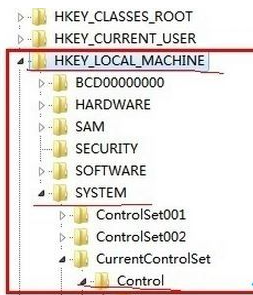
3、进入编辑窗口后,将“数值数据”修改为“ffffffff”。如果选择的是“十进制”则将“数值数据”设置为“4294967295”,点击确定即可。
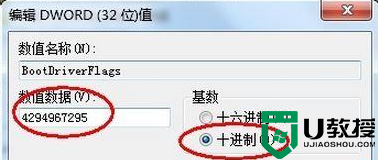
方法二:
1、按下 打开“Win + R”快捷键打开运行,输入“services.msc”并点击确定打开服务;
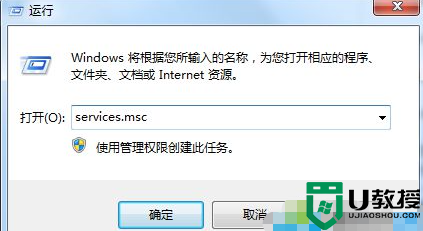
2、进入服务窗口后,找到“Windows Modules Installer”服务,选中后点击左上角的“启动”;
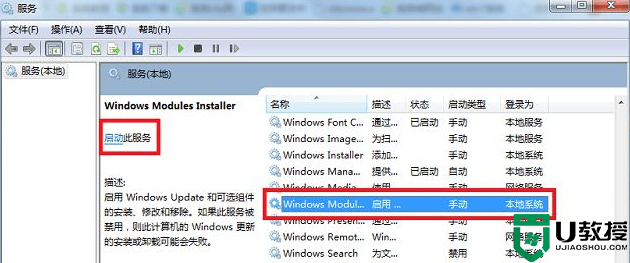
3、将“Windows Modules Installer”服务启动后即可在Windows功能里开启游戏功能。

上面给大家分享的就是关于w7打开或关闭windows功能没有游戏的具体处理方法,希望可以帮助到大家哦。

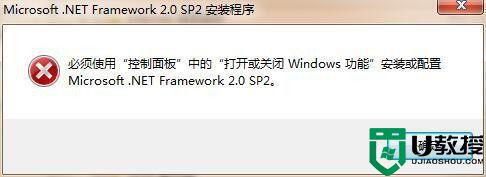
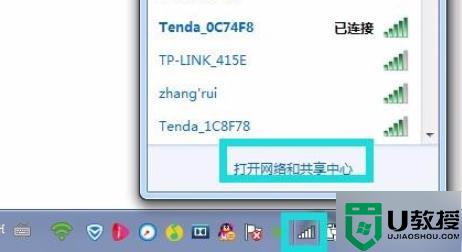
![如何关闭Windows 7 Aero Shake功能[图解]](http://img.ujiaoshou.com/upload/2023/0531/20230531081612694.png)